微软输入法打字看不到拼音 Win10微软拼音输入法选字框不显示解决方法
更新时间:2024-06-09 16:54:12作者:jiang
Win10系统中微软拼音输入法是许多用户常用的输入工具之一,但有时候在使用过程中会遇到选字框不显示的问题,这种情况让用户很是困扰,影响了正常的输入体验。为了解决这一问题,我们可以尝试一些方法来调整设置或者进行一些操作,让微软拼音输入法恢复正常。下面我们就来详细介绍一下解决Win10系统中微软拼音输入法选字框不显示的方法。
具体方法:
1.在系统桌面右下角,找到输入法[中/英]图标并点击鼠标右键。选择设置,如下图所示。
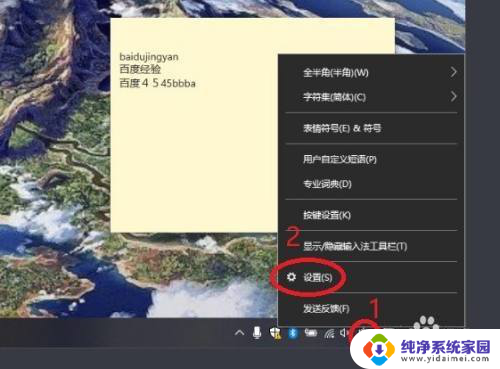
2. 在微软拼音输入法,看到“常规”就点击,如下图所示。

3.使用鼠标滑轮控制页面向下滚动,看到“使用以前版本的微软拼音输入法”开关就点击。弹出更改输入法版本提示,点击确认
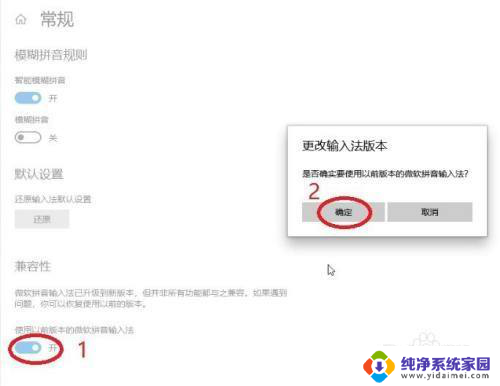
4.使用以前版本的微软拼音输入法”开关变成开启后,试着在文本输入框输入看看。如下图所示,输入拼音有显示候选字,解决完成。
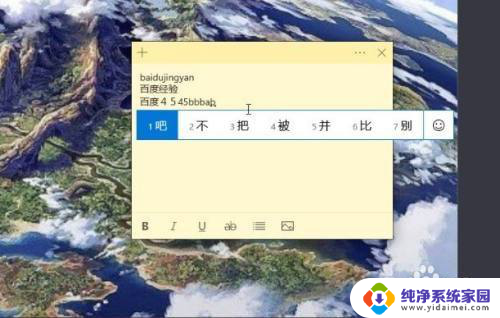
以上是微软输入法打字看不到拼音的全部内容,如果您遇到相同问题,可以参考本文中介绍的步骤来修复,希望对大家有所帮助。
微软输入法打字看不到拼音 Win10微软拼音输入法选字框不显示解决方法相关教程
- 微软拼音打不出中文 win10微软输入法无法打字怎么办
- 怎么取消微软拼音输入法 win10怎样删除微软拼音输入法
- win10微软拼音为什么打不出中文了 win10微软输入法不能输入汉字
- win10 删除微软拼音 Win10系统自带的微软拼音输入法怎么卸载
- 微软的输入法 win10电脑微软拼音输入法设置步骤
- win10怎么把微软拼音输入法删除 Win10系统自带的微软拼音输入法怎么卸载
- win10输入法无法删除 如何在win10系统中删除微软拼音输入法
- windows10微软拼音输入法怎么卸载 Win10系统自带的微软拼音输入法怎么卸载
- 微软拼音默认英文 Win10微软拼音输入法如何保持默认的英文输入模式
- 微软输入法怎么打符号 Win10微软拼音输入法如何输入特殊符号
- 怎么查询电脑的dns地址 Win10如何查看本机的DNS地址
- 电脑怎么更改文件存储位置 win10默认文件存储位置如何更改
- win10恢复保留个人文件是什么文件 Win10重置此电脑会删除其他盘的数据吗
- win10怎么设置两个用户 Win10 如何添加多个本地账户
- 显示器尺寸在哪里看 win10显示器尺寸查看方法
- 打开卸载的软件 如何打开win10程序和功能窗口